So passen Sie die Nachricht "Mit Text antworten" an Anrufe auf dem iPhone an

Sie können Anrufe auf Ihrem iPhone ganz einfach ignorieren oder ablehnen. Was aber, wenn Sie mindestens eine kurze Nachricht senden möchten, um den Anruf zu bestätigen? Es gibt drei Standard-Textnachrichten, die Sie als Antwort auf Anrufe auf Ihrem iPhone senden können.
Wenn keine der standardmäßigen SMS-Antworten Ihren Zweck erfüllt, können Sie sie ändern. Tippen Sie auf dem Startbildschirm Ihres iPhones auf "Einstellungen", um die Antworten zu "Antworten mit Text" anzupassen.
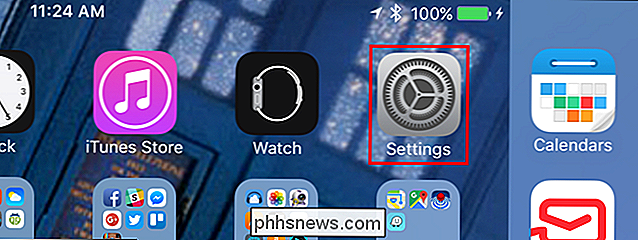
Tippen Sie auf dem Bildschirm "Einstellungen" auf "Telefon".
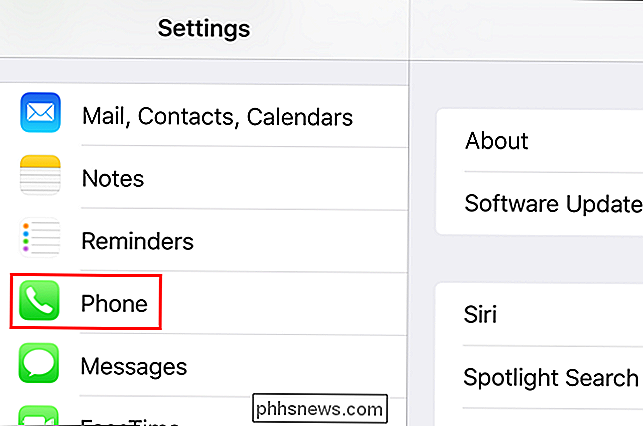
Tippen Sie auf "Mit Text antworten" auf "Telefon "Einstellungsbildschirm.
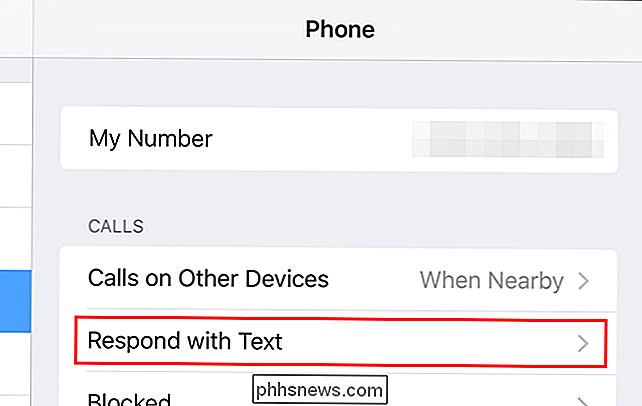
Tippen Sie im Bildschirm" Mit Text antworten "auf die Antwort, die Sie ersetzen möchten.
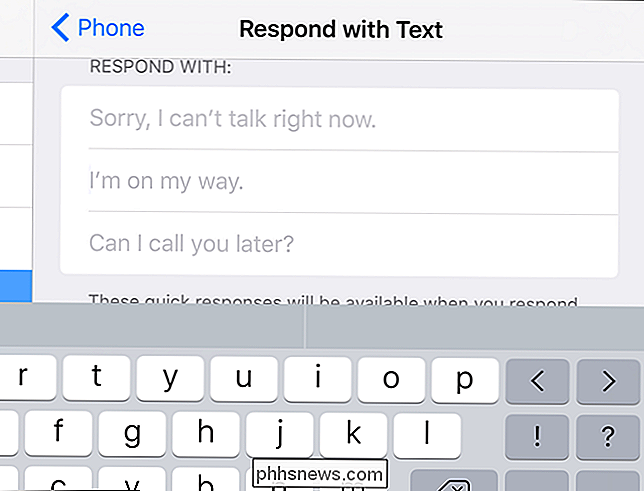
Geben Sie Ihre benutzerdefinierte Antwort ein. Ihre Antwort wird automatisch gespeichert und Sie können direkt mit der Home-Taste zum Home-Bildschirm zurückkehren.
HINWEIS: Wenn Sie direkt vom Bildschirm "Reagieren mit Text" zum Home-Bildschirm zurückkehren, wird derselbe Bildschirm das nächste Mal angezeigt Sie öffnen "Einstellungen".
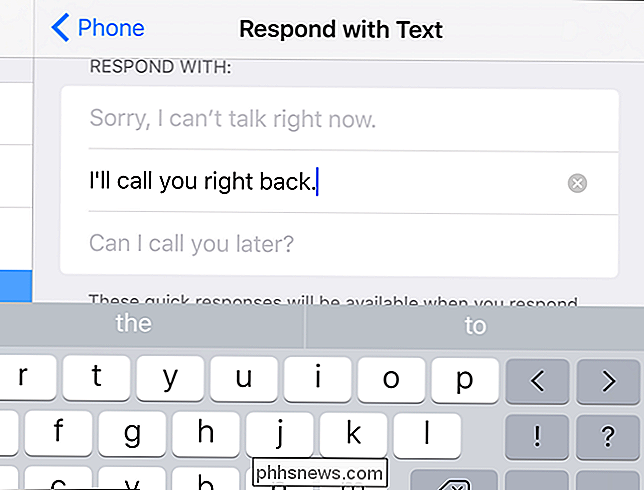
Angepasste Antworten werden in dunklerem Text angezeigt und eine runde Schaltfläche mit einem "x" wird rechts angezeigt. Wenn Sie sich für die Standardantwort entscheiden, die Sie durch Ihre benutzerdefinierte Antwort ersetzt haben, tippen Sie auf die Schaltfläche "x".
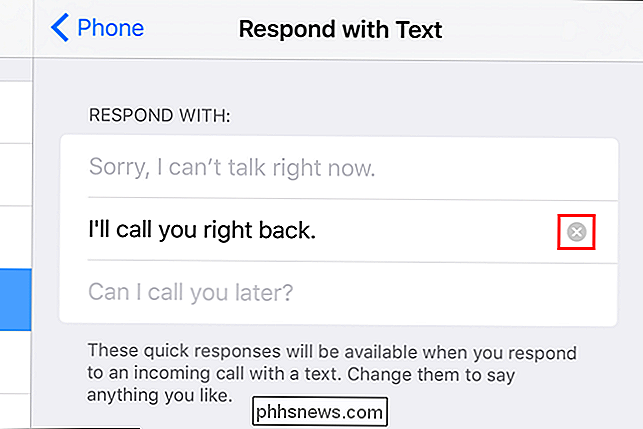
HINWEIS: Sie können nur drei Textnachrichtenantworten für Anrufe auswählen. Sie können nicht mehr hinzufügen; Sie können nur die vorhandenen Antworten ändern.

Warum verschwand meine iPhone Emoji-Tastatur?
Manchmal verschwindet die Emoji-Tastatur auf mysteriöse Weise von Ihrem iPhone. Aber ärgern Sie sich nicht - hier ist, warum es weggeht und wie einfach es ist, es zurückzubekommen. Ich habe bemerkt, dass ein paar Dinge dazu führen können, dass dies geschieht. Jedes Mal, wenn ich eine Drittanbieter-Tastatur von meinem iPhone lösche, muss ich die Emoji-Tastatur wieder aktivieren und wieder aktivieren, um meine Emoji zurück zu bekommen.

So aktivieren Sie den experimentellen Multi-Window-Modus von Android 6.0
Android 6.0 Marshmallow enthält einen sehr experimentellen und versteckten Multi-Window-Modus. Vielleicht wird dies in der nächsten Version von Android stabil sein - es würde auf jeden Fall die Google Pixel C-, Nexus 9- und Nexus 6-Handys nützlicher machen. Im Moment können Sie es aktivieren, wenn Sie einige Optimierungen vornehmen möchten.


